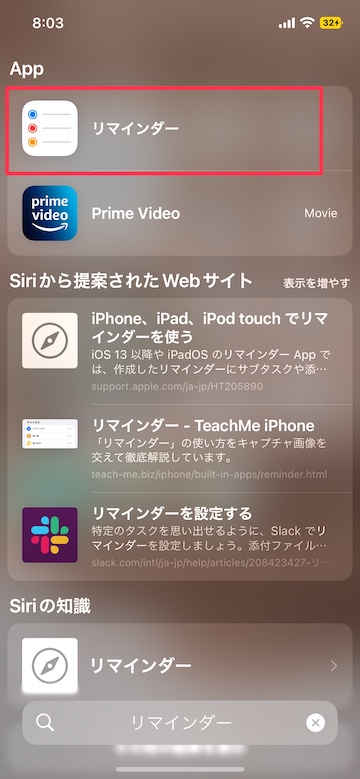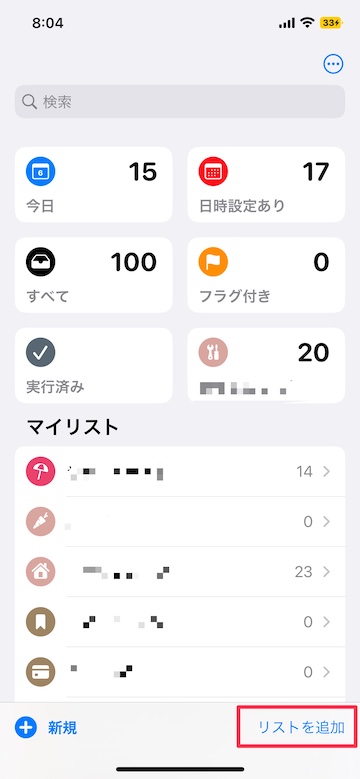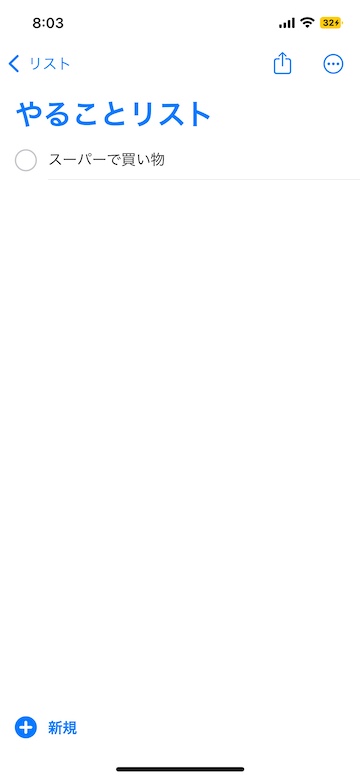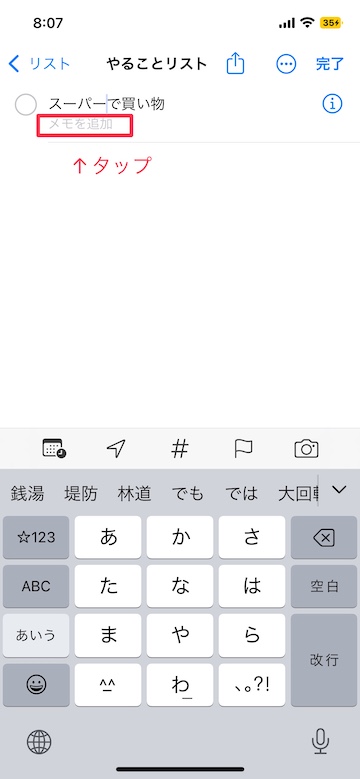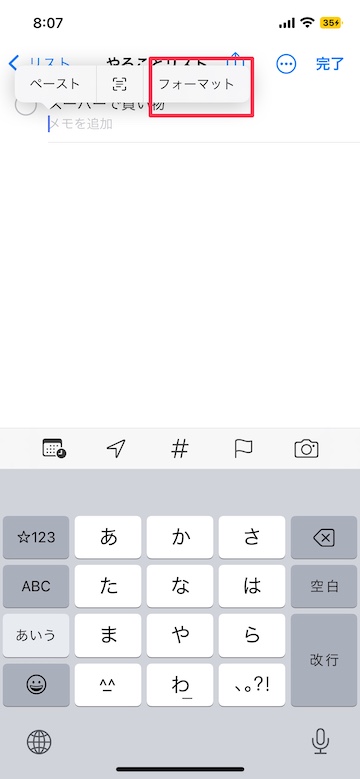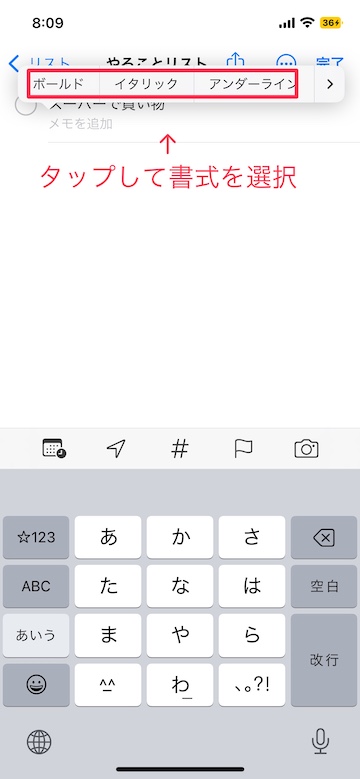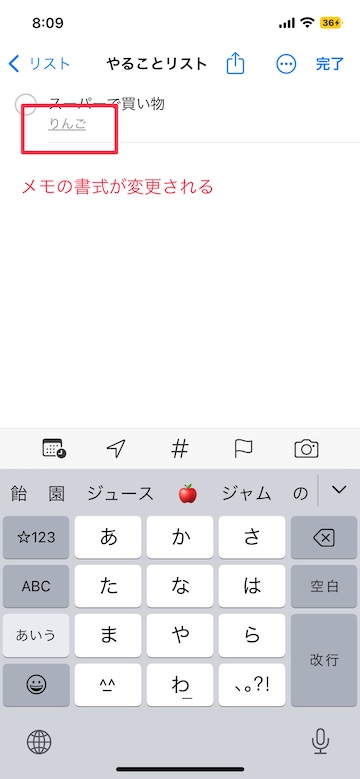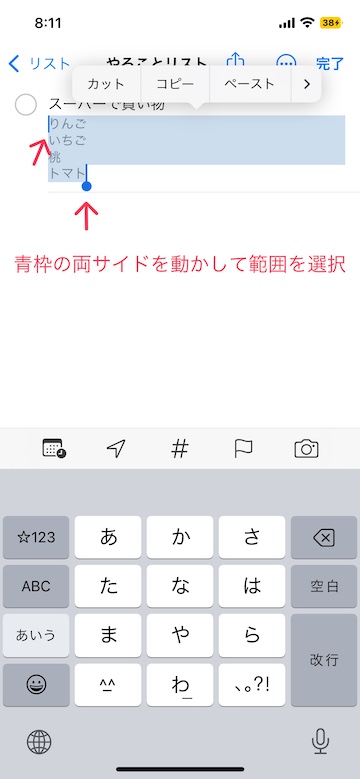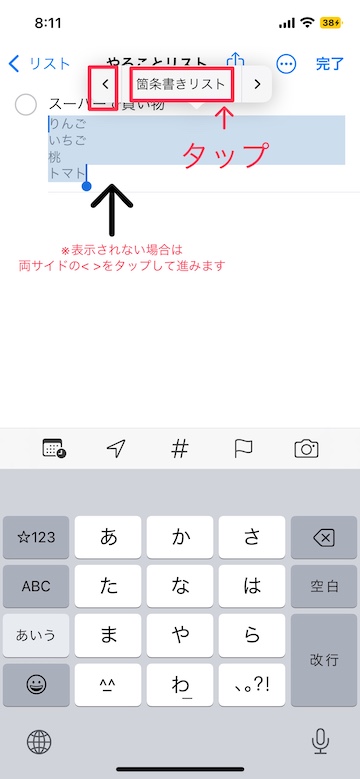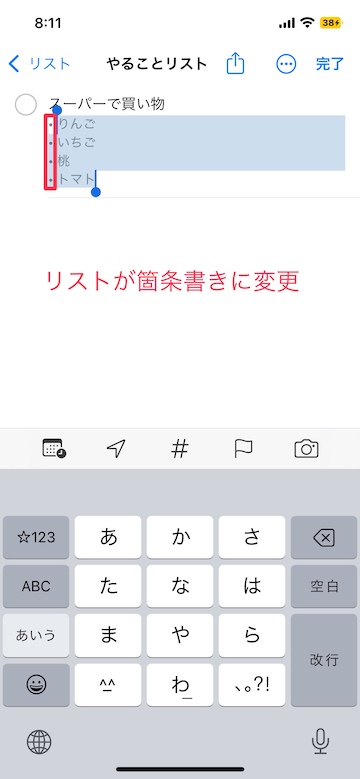【iOS16】リマインダー「メモ」を箇条書きや下線など書式設定する方法

目次
リマインダーアプリでメモの書体や箇条書きリストでの入力を設定したい

iOS16のアップデートで、リマインダーのタスクに追加するメモの書式を変更できるようになりました。
「ボールド/イタリック/アンダーライン」から書体を選択したり、入力した項目を箇条書きのリストに変更したりすることができます。
メモの書式設定手順
1
「リマインダー」を開きます
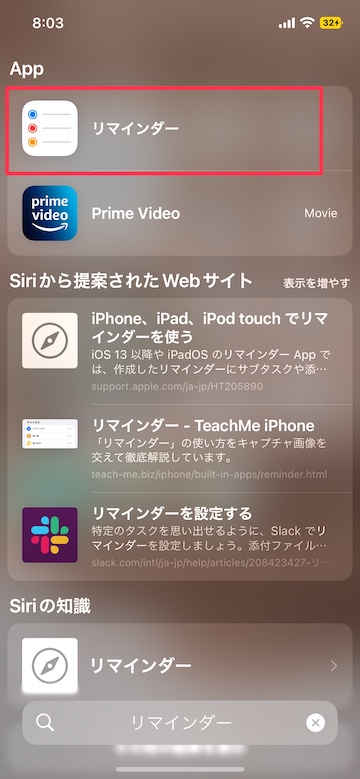 「リマインダー」アプリを開きます
「リマインダー」アプリを開きます
2
リストを開きます
右下の「リストを追加」をタップして新規作成します
またはマイリストをタップし作成済のリストを開きます
3
「メモを追加」をダブルタップします
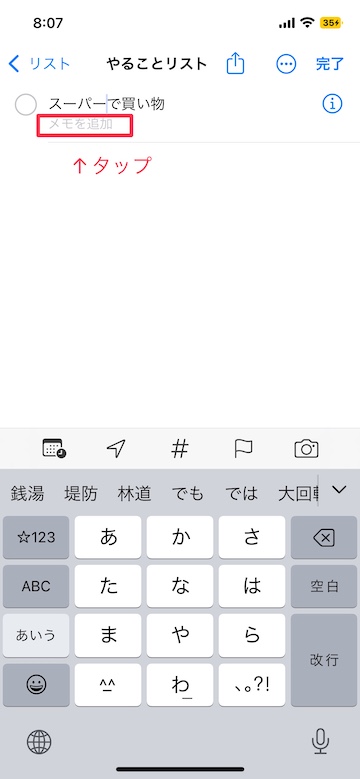 タスクをタップします
タスクをタップします
タスク下に表示される「メモを追加」をダブルタップします
4
「フォーマット」をタップします
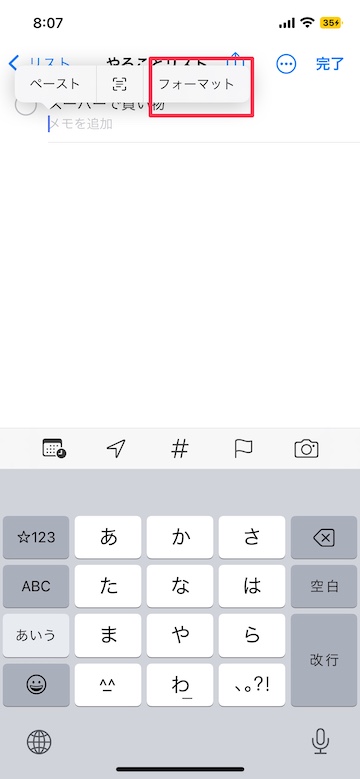 「フォーマット」をタップします
「フォーマット」をタップします
5
「ボールド/イタリック/アンダーライン」をタップして書体を変更します
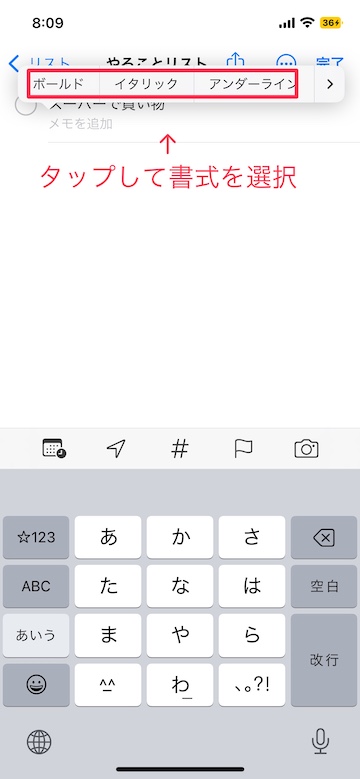 「ボールド/イタリック/アンダーライン」をタップします
「ボールド/イタリック/アンダーライン」をタップします
6
メモの書体が変更されます
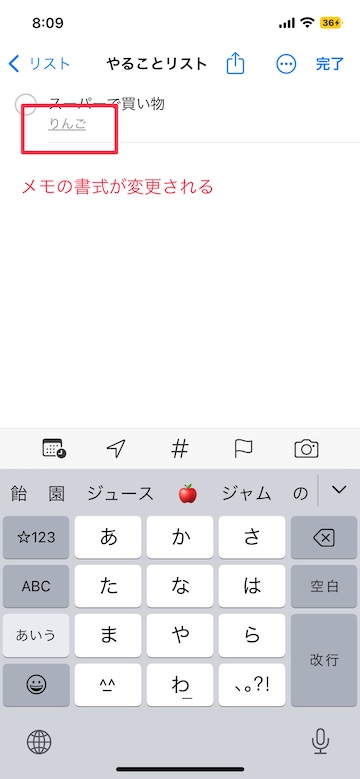 選択した書体でメモを入力できます
選択した書体でメモを入力できます
7
範囲を選択して「箇条書きリスト」をタップします
ダブルタップや長押しで表示される青枠を動かして範囲選択します
選択した範囲をタップし「フォーマット」「箇条書きリスト」と続けてタップします
8
箇条書きのリストに変更されます
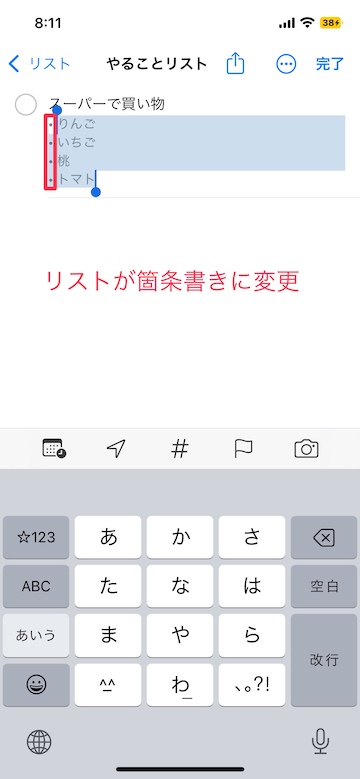 自動で箇条書きのリストに変更されます
自動で箇条書きのリストに変更されます
(reonald)